Viele Filme werden im MKV-Format gespeichert, da dieses Format Video- und Audiodaten mit hoher Qualität beinhalten kann. Wenn Sie ein schönes Lied in einem MKV-Film hören, möchten Sie vielleicht das Audio extrahieren und speichern. In diesem Fall brauchen Sie einen MKV Audio Converter.

Wenn Sie Audio aus MKV extrahieren und umwandeln möchten, sind Sie hier richtig. In diesem Artikel stellen wir Ihnen die vier besten Programme für Windows und Mac vor, die Ihnen dabei helfen können.
AnyMP4 Video Converter Ultimate ist eine professionelle Video-Software für Windows 11, Windows 10, Windows 8/7, macOS 10.12 und höher. Mit wenigen Klicks können Sie MKV-Dateien in Audio umwandeln und mit hoher Qualität umwandeln. Wenn Sie nur einen bestimmten Abschnitt Ihres MKV-Videos benötigen, finden Sie dabei eine einfache Schnittfunktion.
Für den Export unterstützt die Software fast alle Audioformate, wie z.B. MP3, M4A, WMA, MKA, DTS. Eine verlustfreie Umwandlung ist mit diesem MKV Audio Converter möglich.
Laden Sie AnyMP4 Video Converter Ultimate auf Ihrem PC oder Mac herunter. Installieren Sie es und folgen Sie der kurzen Anleitung unten, um MKV in Audio zu konvertieren.
Für Windows 11/10/8/7
Für macOS 10.12 oder neuer
Schritt 1: Öffnen Sie AnyMP4 Video Converter Ultimate. Klicken Sie auf das Pluszeichen in der Mitte und wählen Sie die MKV-Datei, aus der Sie Audio extrahieren möchten.
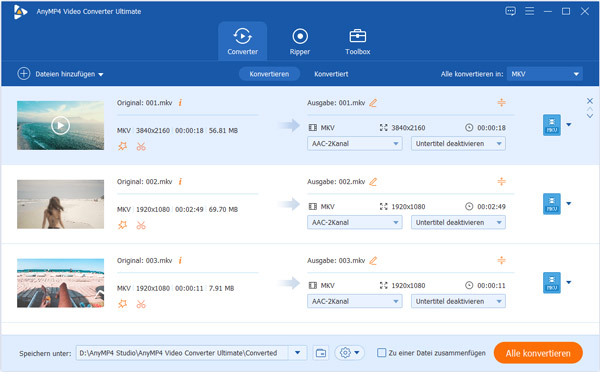
Schritt 2: Klicken Sie oben rechts auf den Dropdown-Pfeil neben „Alle konvertieren in“. In der geöffneten Liste klicken Sie auf den Reiter „Audio“, und dann wählen Sie das gewünschte Audioformat aus.
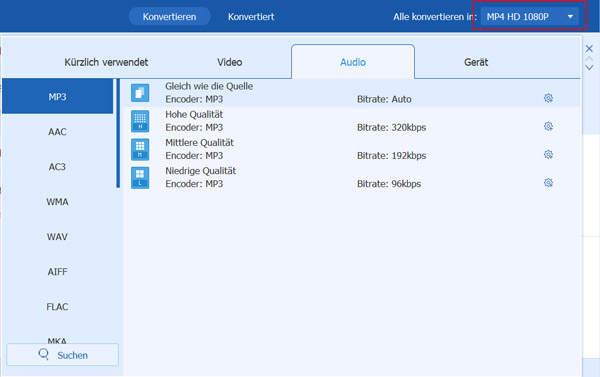
Schritt 3: Um einen Abschnitt des MKV-Videos zu erhalten, klicken Sie auf der linken Seite auf das Scherensymbol. Im geöffneten Fenster können Sie die MKV-Datei schneiden, und mehrere Clips ausschneiden.
Schritt 4: Klicken Sie unten rechts auf die Schaltfläche „Alle konvertieren“. Nun wird die Software Ihre MKV-Datei in Audio umwandeln.
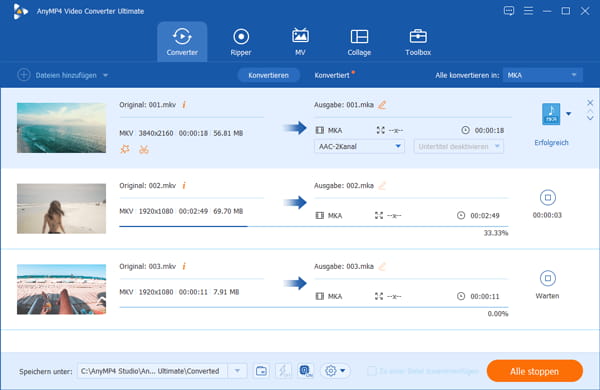
Hinweis: Mit dieser Software können Sie auch MKV in MP4 umwandeln, MKV-Dateien komprimieren, usw.
Suchen Sie einen kostenlosen MKV to Audio Converter, ist es zu empfehlen, eine Online-App zu verwenden. Im Internet findet man viele Online-Tools, die MKV zu Audio konvertieren können. AnyMP4 Free Video Converter Online ist dabei eine gute Wahl. Sie brauchen nur den AnyMP4 Launcher zu installieren, und dann können Sie mehrere MKV-Dateien kostenlos in Audio umwandeln.
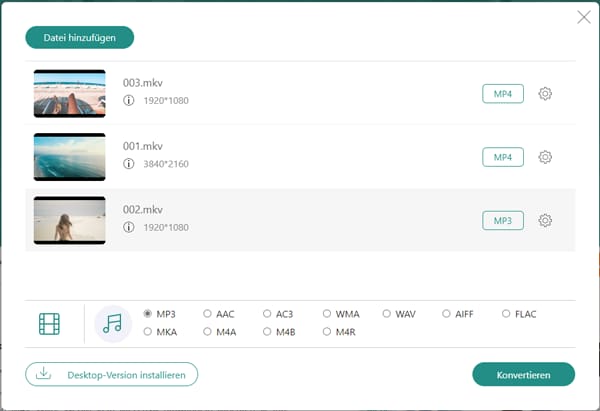
Schritt 1: Rufen Sie die offizielle Webseite von AnyMP4 Free Video Converter Online auf.
Schritt 2: Klicken Sie auf die Schaltfläche „Dateien auswählen“. Folgen Sie den Anweisungen, und installieren Sie AnyMP4 Launcher.
Schritt 3: Wenn die Online-App geladen ist, öffnet sich automatisch ein Fenster. Wählen Sie in dem Fenster die MKV-Dateien auf Ihrer Festplatte aus und klicken Sie auf „Öffnen“.
Schritt 4: Klicken Sie im unteren Bereich auf das Audio-Symbol, und dann wählen Sie ein gewünschtes Audioformat aus.
Schritt 5: Klicken Sie auf die Schaltfläche „Konvertieren“. Wählen Sie einen Speicherort aus, und klicken Sie auf „Ordner auswählen“. Nun wird die Online-App Ihre MKV-Videos nach Audio umwandeln.
MKVToolNix ist ein kostenloses Open-Source-Programm für Windows und Mac. Es stellt Ihnen eine Sammlung von Tools zum Konvertieren und Bearbeiten der MKV-Videos zur Verfügung. Sie sind in der Lage, Audio direkt aus MKV-Datei zu extrahieren und ohne Qualitätsverlust als MKA zu speichern. Folgend zeigen wir Ihnen, wie dieser kostenlose MKV Audio Converter funktioniert.
Free Download: https://mkvtoolnix.download/downloads.html
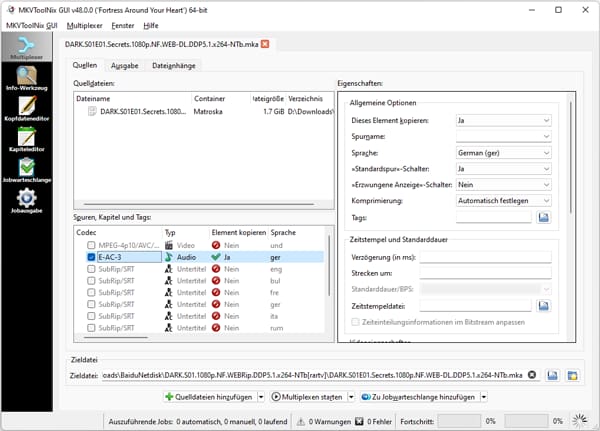
Schritt 1: Starten Sie MKVToolNix. Klicken Sie im unteren Bereich auf die Schaltfläche „Quelldateien hinzufügen“ und wählen Sie die MKV-Datei aus, die Sie zu Audio umwandeln möchten.
Schritt 2: Im Bereich „Spuren, Kapitel und Tags“ wählen Sie nur die Audiospur für den Export aus.
Schritt 3: Wählen Sie einen Zielordner für die konvertierte Audiodatei aus. Dann klicken Sie auf „Multiplexen starten“. Nun wird die Software Ihre MKV-Datei in Audio verlustfrei konvertieren.
Hinweis: Diese Freeware verfügt über einen Funktionsumfang. Sie können noch ISO in MKV umwandeln, MKV-Dateien zusammenfügen, usw.
VLC Media Player ist nicht nur ein MKV Player für Windows und Mac, sondern auch ein einfacher MKV Audio Converter. Die Umwandlungsfunktion ist im Menü versteckt. Mit wenigen Klicks können Sie die Funktion aufrufen, und dann Ihre MKV-Videos in Audio konvertieren.
Der einzelne Nachteil dieser Freeware ist, dass es MKV nur in drei Audioformate (MP3, OGG, FLAC, WAV) umwandeln kann.
Free Download: https://www.videolan.org/index.de.html
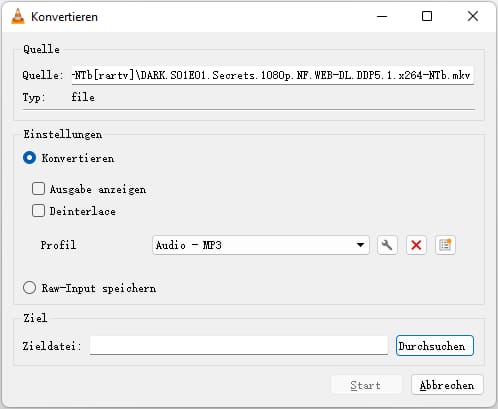
Schritt 1: Starten Sie VLC Media Player. Klicken Sie oben links auf den Menüpunkt „Medien“ und dann auf „Konvertieren/Speichern“.
Schritt 2: Klicken Sie auf die Schaltfläche „Hinzufügen“ und fügen Sie Ihre MKV-Videos hinzu. Dann klicken Sie unten „Konvertieren/Speichern“.
Schritt 3: Wählen Sie bei „Profil“ ein passendes Audioformat aus.
Schritt 4: Klicken Sie auf „Start“. Nun wird VLC Ihre MKV-Dateien in das gewählten Audioformat umwandeln.
Oben haben wir Ihnen die vier besten MKV Audio Converter für Windows und Mac vorgestellt. Mit AnyMP4 Video Converter Ultimate, MKV Audio Converter Online, MKVToolNix und VLC können Sie bequem Ihre MKV-Dateien in Audio umwandeln. Wenn Sie ein besseres Tool zum Extrahieren von Audio aus MKV kennen, schreiben Sie unten einen Kommentar.
Für Windows 11/10/8/7
Für macOS 10.12 oder neuer
 Klicken Sie hier, um einen Kommentar zu schreiben.
Klicken Sie hier, um einen Kommentar zu schreiben.AnyMP4 Video Converter Ultimate
Blitzschnell umwandeln und mit KI einfach bearbeiten